Hỗ trợ tư vấn
Tư vấn - Giải đáp - Hỗ trợ đặt tài liệu
Mua gói Pro để tải file trên Download.vn và trải nghiệm website không quảng cáo
Tìm hiểu thêm »Sau khi cập nhật hệ điều hành iOS 15 trên điện thoại, thì iPhone đã được thêm rất nhiều tính năng vô cùng hữu ích và được rất nhiều người dùng quan tâm. Một trong những tính năng nổi bật của iOS 15 thì không thể không kể đến tính năng Tóm tắt thông báo. Với tính năng này cho phép bạn kiểm soát tốt hơn các thông báo ứng dụng và cho phép bạn quản lý các thông báo không khẩn cấp.
Bạn là một người sử dụng iPhone và đang muốn sử dụng tính năng đặc biệt này của iOS 15 nhưng lại không biết phải thực hiện như thế nào? Chính vì vậy, hôm nay Download.vn sẽ giới thiệu bài viết hướng dẫn bật tóm tắt thông báo trên iOS 15, mời các bạn cùng tham khảo.
Bước 1: Để thực hiện được việc này, thì trước tiên chúng ta sẽ mở phần Cài đặt trên điện thoại của mình.
Bước 2: Ở giao diện Cài đặt của iPhone, vuốt màn hình xuống phía dưới, sau đó chạm vào mục Thông báo.
Bước 3: Trong cửa sổ cài đặt của Thông báo, nhấn vào mục Tóm tắt theo lịch trình.
Bước 4: Tiếp theo, hãy gạt công tắc tại mục Tóm tắt theo lịch trình, để bật tính năng này.
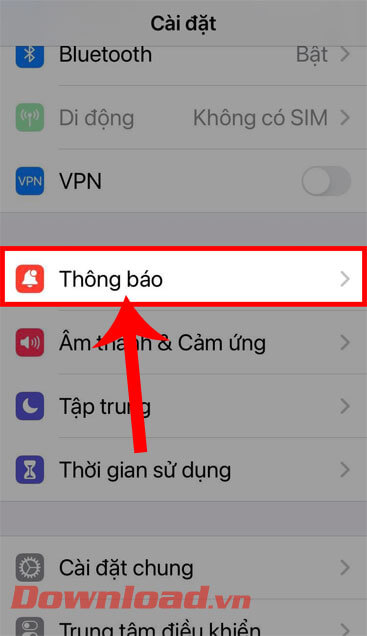
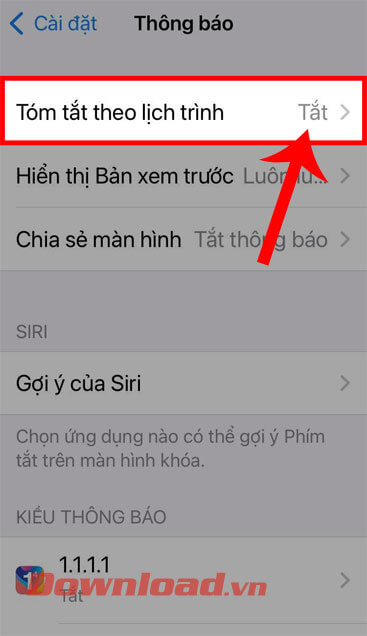
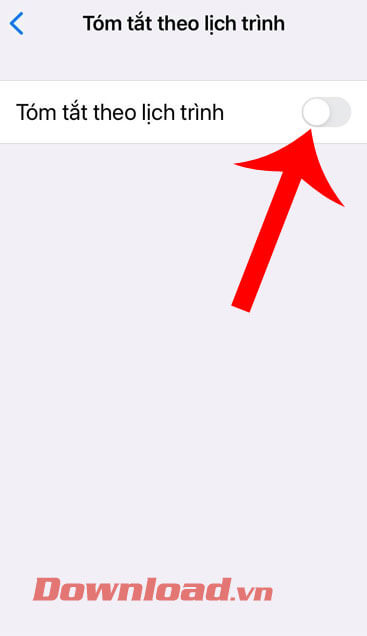
Bước 5: Trên màn hình khi này sẽ hiển thị một số thông tin về Tóm tắt thông báo, ấn vào nút Tiếp tục.
Bước 6: Lựa chọn ứng dụng mà bạn muốn tóm tắt thông báo trên điện thoại, sau đó nhấn vào nút Thêm ứng dụng.
Bước 7: Lúc này tại màn hình Đặt một lịch trình, chạm vào phần thời gian ở mục Lịch trình, để cài đặt khung giờ chúng ta bật tính năng này.
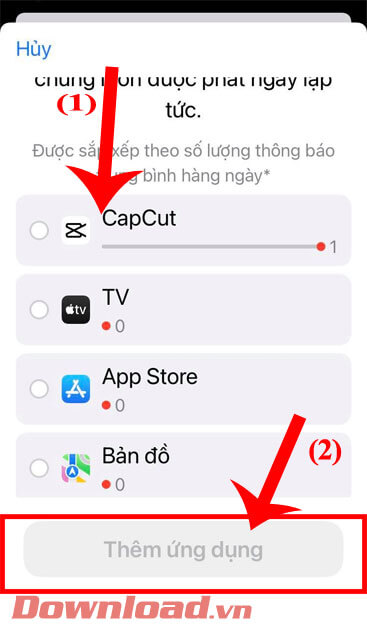
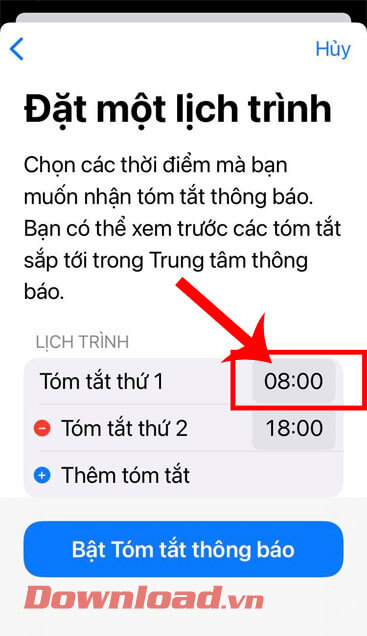
Bước 8: Sau đó, hãy chọn và cài đặt thời gian sử dụng tính năng tóm tắt thông báo.
Bước 9: Cuối cùng, chạm vào nút Bật tóm tắt thông báo ở phía bên dưới màn hình.
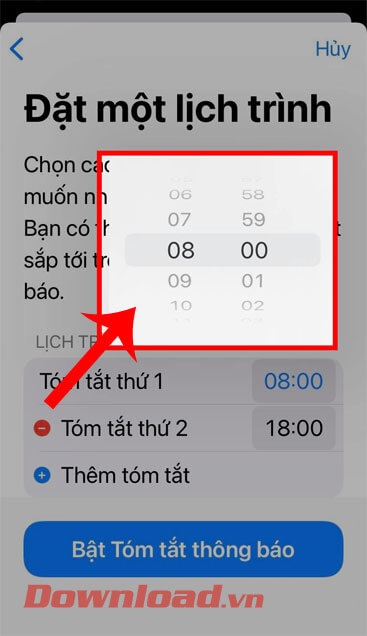

Ngoài ra các bạn cũng có thể tham khảo thêm một số bài viết khác về thủ thuật iOS 15 như:
Chúc các bạn thực hiện thành công!
Theo Nghị định 147/2024/ND-CP, bạn cần xác thực tài khoản trước khi sử dụng tính năng này. Chúng tôi sẽ gửi mã xác thực qua SMS hoặc Zalo tới số điện thoại mà bạn nhập dưới đây: